如何在Excel总和如果大于0
有时候,我们的数据也具有负值和正值。现在仅对正值求和,我们需要对大于0的值求和。为此,我们将使用Excel的“ link:/ excel-formula-and-function-excel-sumif-function [SUMIF function]”。
通用公式:
=SUMIF(range,”>0”)
范围:要求和的范围。
“> 0”:表示您要对大于0的值求和。
示例1:
在这里,我们有一个名为值的范围。现在,在此范围内,我想对大于零的值求和。为此。在任何单元格中正确使用此公式。
SUM if函数将返回大于零的值之和。
=SUMIF(values,">0")
在此示例中,我将范围A2:A15命名为值。现在,如果您想获得的值之和大于另一个单元格中给定值的总和,则可以使用以下方法。
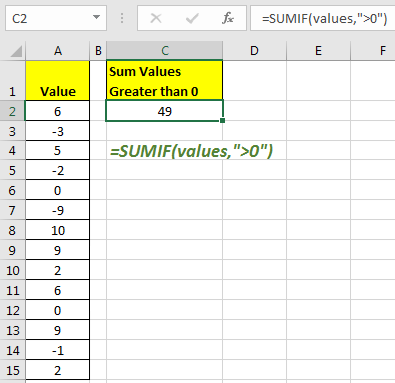
总和是否大于另一个单元格的值
在上面的示例中,我们使用了硬编码来获取大于0的值之和。但是很多时候,您希望它是来自另一个单元格的校验值。我们也有一个通用的公式。
通用公式:
Cell_reference:包含您要检查的值的单元格的引用。
=SUMIF(range,”>”&cell_reference)
示例2:
在此示例中,我的总和范围是相同的。唯一的区别是,如果要大于单元格C2中的值,我想求和。要实现此目的,请编写以下公式。
同样,如果您想检查任何条件,可以在“”中的条件中进行设置。例如,(“>”,“ <”,“ <>”,“> =”,“ ⇐”)。 SUMIF函数支持所有这些功能。
=SUMIF(A2:A15,">"&C2)
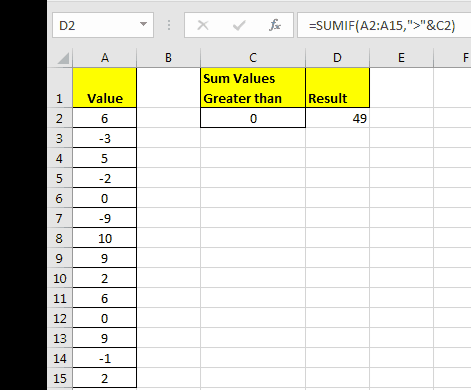
重要提示:如果一个值等于总和,则求和,不需要使用“”。只需传递该值或该值的引用即可。
这很简单。我们还有许多其他重要的公式和技术可以简化您的工作并提高生产率。
其他读者阅读的主题:
链接:/不同表格中的单元格求和值[如何在Excel中跨表格求和]
`link:/ tips-excel-sumif-not-blank-cells [如何在Excel中使用非空白单元格求和]
link:/ summing-excel-sumproduct-function [如何在Excel中使用SUMPRODUCT函数]
热门文章
`link:/ keyboard-formula-shortcuts-50-excel-shortcuts来提高您的生产率[50 Excel Shortcut以提高生产率]:更快地完成任务。这50个快捷键将使您在Excel上的工作速度更快。
`link:/ formulas-and-functions-introduction-vlookup-function [如何在Excel中使用VLOOKUP函数]’:这是excel中最常用和最受欢迎的函数之一,用于从不同范围查找值和床单。
如何在Excel中使用COUNTIF函数:使用此惊人的函数对条件进行计数。您无需过滤数据即可计算特定值。 Countif功能对于准备仪表板至关重要。
如何在Excel中使用SUMIF函数:这是另一个仪表板必需的函数。这可以帮助您汇总特定条件下的值。